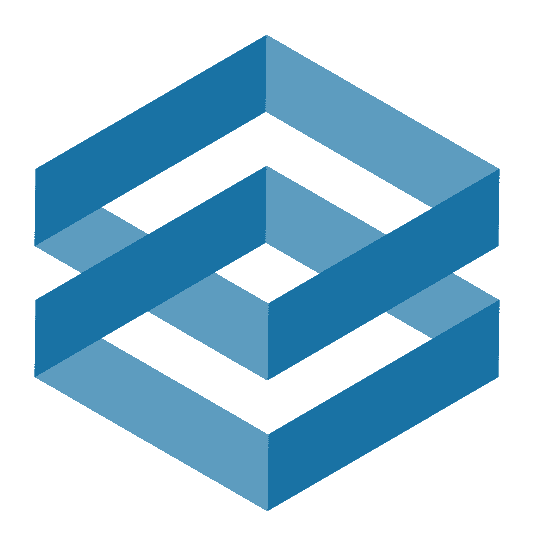Scanner for kintone
QRコード、バーコード(以下、バーコード)の内容を元に kintone のレコードを検索(更新)、追加できるモバイルアプリです。
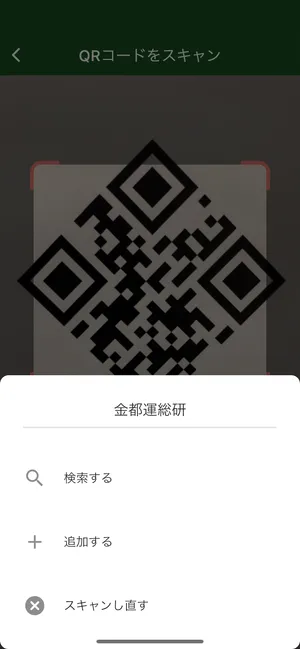
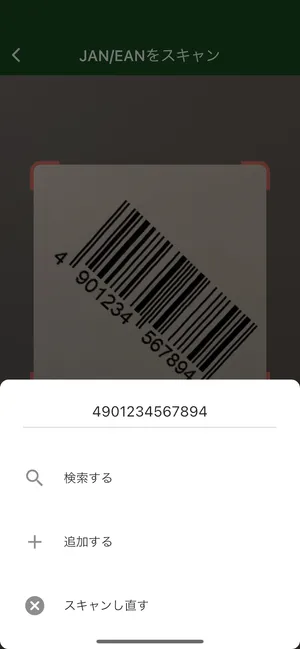
モバイルアプリ上でカメラを起動し kintone のレコード内容を表示するので、素早くバーコードに関する情報を確認できます。テーブルや添付ファイルの操作にも対応しています。
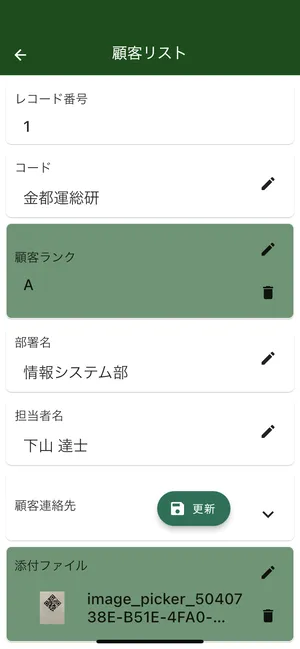
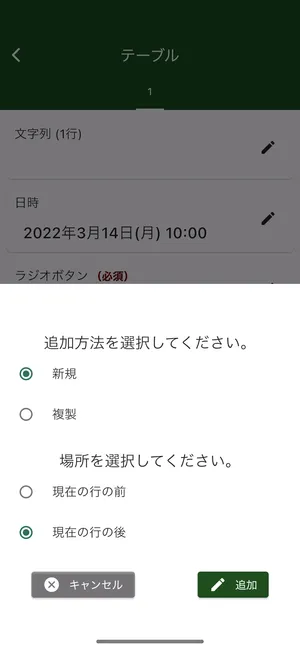
API トークンで kintone にアクセスします。アプリにパスワードを入力する必要がないので、安心してご利用いただけます。
バーコードをスキャンし、検索(更新)か追加を選択します。 検索を選択すると該当レコードの件数によって動作が分岐します。0 件の場合は追加、1 件以上の場合は追加、表示(更新)できます。
モバイルアプリに kintone のサブドメイン、アプリ ID、API トークンを設定する必要があります。次の手順で確認、メモしてください。
kintone のサブドメインとアプリ ID は URL から確認できます。バーコード情報を保存している kintone アプリ(モバイルアプリから検索したい kintone アプリ)を開きます。URL が「https://potara.cybozu.com/k/100/」の場合、サブドメインは「potara」、アプリ ID は「100」になります。
kintone アプリの設定画面から API トークンを生成します。 アクセス権はレコード閲覧をチェックしてください。必要に応じてレコード追加、レコード編集をチェックしてください。
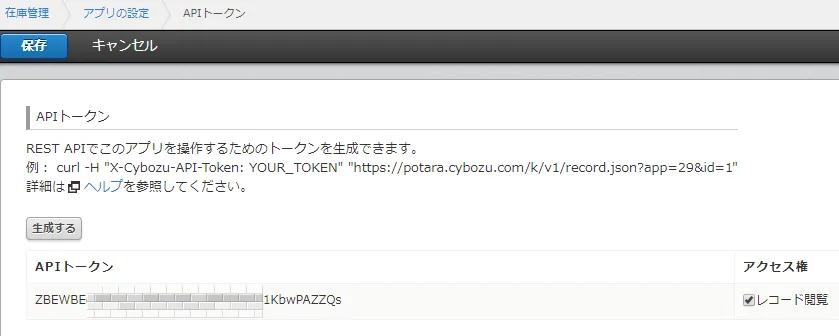
メモしたら、「保存」、「アプリを更新」をクリックして API トークンを有効化してください。
モバイルアプリのインストール
Section titled “モバイルアプリのインストール”App Store から kintone で検索して、Scanner for kintone をインストールしてください。30 日間のお試し期間があります。
Android
Section titled “Android”Google Play から kintone で検索して、Scanner for kintone をインストールしてください。30 日間のお試し期間があります。
モバイルアプリを開き「プラス」アイコンをタップします。
アプリの登録画面が開くのでバーコードの形式やドメイン名などを入力してください。
入力できたら「フィールド情報を取得する」をタップします。フィールド情報の取得に成功すると下部に入力項目が増えるのでフィールド名などを設定します。すべて設定できたら、「保存する」をタップしてください。
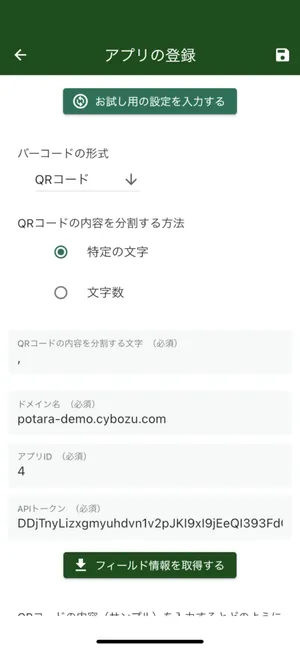
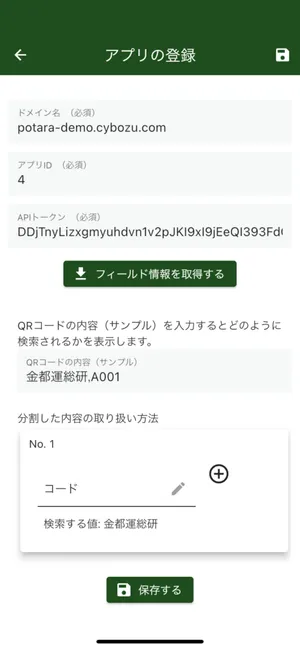
特定文字による区切りの例です。この場合は「,」で区切っており、1 つ目のデータがフィールド「コード」と等しく、2 つ目のデータがフィールド「顧客ランク」と等しいレコードを検索します。条件を複数指定すると and 条件として検索します。
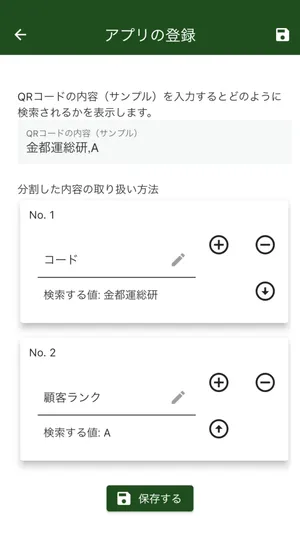
この画像の場合は「コードが金都運総研かつ顧客ランクが A」のレコードを検索します。
こちらは文字数による区切りの例です。0 文字目から 5 文字目がフィールド「コード」と等しい、かつ、5 文字目から 6 文字目がフィールド「顧客ランク」と等しいレコードを検索します。条件を複数指定すると and 条件として検索します。
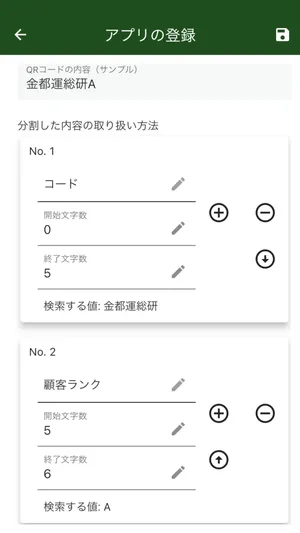
この画像の場合は「コードが金都運総研かつ顧客ランクが A」のレコードを検索します。
バーコードの読み取り方法
Section titled “バーコードの読み取り方法”ホーム画面の「スキャンする」ボタンをクリックするとカメラが起動します。
読み取れるバーコードのサイズはカメラの性能に依存します。実際に利用する端末でお試しをお願いします。
読み取れるバーコードの種類は次のとおりです。
- QRコード
- JAN/EAN
- Aztec
- Code128
- Code39
- Code93
- Codebar(NW7)
- DataMatrix
- JAN8
- ITF
- PDF417
- UpcA
- UpcE
検索、表示、更新、追加できるフィールドタイプは次のとおりです。
| 検索/条件 | 表示 | 更新 | 追加 | |
|---|---|---|---|---|
| 文字列(1行) | ○/等しい(=) ※1 | ○ | ○ ※2 | ○ ※2 |
| 文字列(複数行) | ○/含む(like) | ○ | △ ※3 | △ ※3 |
| リッチエディター | ||||
| 数値 | ○/等しい(=) ※1 | ○ | ○ ※2 | ○ ※2 |
| 計算 | ○/等しい(=) | ○ | ||
| ラジオボタン | ○/等しい(in) | ○ | ○ | ○ |
| チェックボックス | ○ | ○ | ○ | |
| 複数選択 | ○ | ○ | ○ | |
| ドロップダウン | ○/等しい(in) | ○ | ○ | ○ |
| 日付 | ○ | ○ | ○ | |
| 時刻 | ○ | ○ | ○ | |
| 日時 | ○ | ○ | ○ | |
| リンク | ○/等しい(=)※1 | ○ | ○ ※2 | ○ ※2 |
| ユーザー選択 | ○ | |||
| 組織選択 | ○ | |||
| グループ選択 | ○ | |||
| 添付ファイル | ○ | ○ | ○ | |
| 関連レコード一覧 | ||||
| ステータス | ○ | |||
| カテゴリー | ○ | |||
| レコード番号 | ○/等しい(=) | ○ | ||
| 作成者 | ○ | |||
| 作成日時 | ○ | |||
| 更新者 | ○ | |||
| 更新日時 | ○ |
※1 ルックアップを含む
※2 ルックアップを含まない
※3 改行は入力できません
テーブルのフィールドは検索できません。(追加や更新は可能です) 添付ファイルフィールドでアップロード可能なファイルタイプは次のとおりです。
- PNG
- JPG
- GIF
添付ファイルフィールドでダウンロード可能なファイルタイプは次のとおりです。
- PNG
- JPG
- GIF
ファイルサイズが3メガバイトを超えるファイルはアップロード、ダウンロードできません。
こちらのホームページで購入いただければお試し期間以降も利用できます。 利用はドメイン単位のため一度購入いただければ複数台の端末から利用できます。
お試し用コード
Section titled “お試し用コード”すぐに動作を試してみたい方はこちらの QRコードをご利用ください。(印刷しなくてもディスプレイから読み取れます)
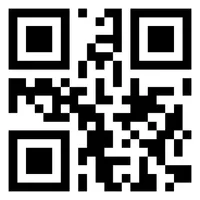
- 2024/10/7 v2.0.3
メンテナンス対応を実施しました。 - 2023/10/16 v2.0.1(Android のみ)
メンテナンス対応を実施しました。 - 2023/3/21 v2.0.0
検索結果が複数レコードの場合に閲覧、編集する機能を追加しました。(上限は 10 件) - 2022/8/4 v1.2.1
軽微な不具合を修正しました。 - 2022/8/4 v1.2.0
表示するフィールドの選択機能を追加しました。 - 2022/7/12 v1.1.1
数値フィールドを更新できない不具合を修正しました。(iOS のみ) - 2022/5/19 v1.1.0
ゲストスペース内アプリに対応しました。 - 2022/3/17 v1.0.5